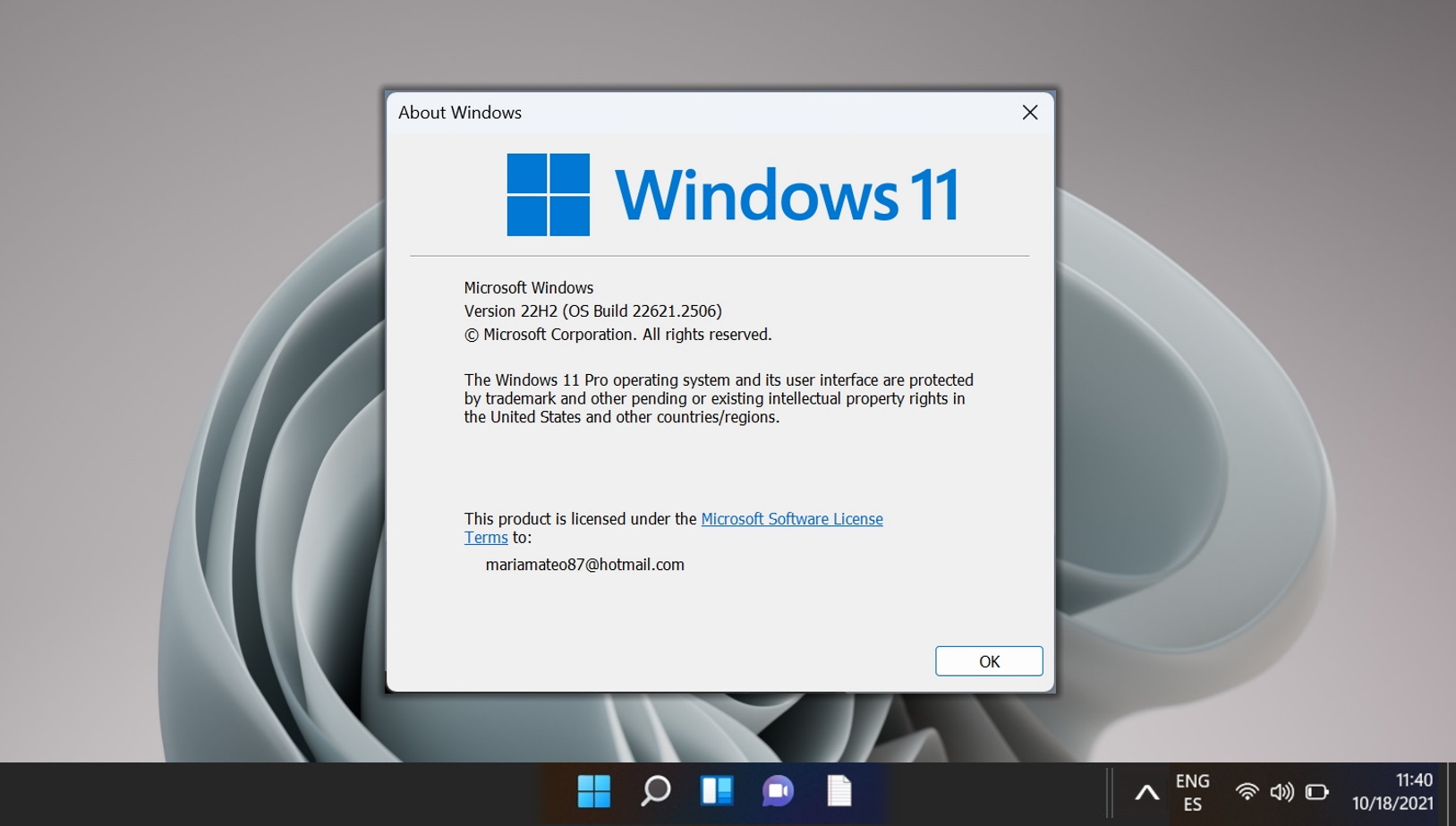คุณจำเป็นต้องตรวจสอบรุ่นของเมนบอร์ดใน Windows 11 หรือ Windows 10 หรือไม่? ในบทช่วยสอนนี้ เราจะแสดงวิธีง่ายๆ สามวิธีในการตรวจสอบรุ่นเมนบอร์ดของคุณและข้อมูลที่เกี่ยวข้องบน Windows
หากคุณต้องการอัปเกรดคอมพิวเตอร์หรืออัปเดตด้วยการอัปเดตไดรเวอร์ คุณจะต้องใช้รุ่นของเมนบอร์ดที่ตรงกันทุกประการ แม้ว่าคอมพิวเตอร์จะมีข้อกำหนดเฉพาะรุ่นที่ชัดเจน แต่บางครั้งผู้ผลิตก็ใช้เวอร์ชันที่แตกต่างกันเล็กน้อยของเมนบอร์ดรุ่นเดียวกันในระดับภูมิภาคหรือเมื่อเวลาผ่านไป
Windows 11 และ Windows 10 ช่วยให้ค้นหาข้อมูลเมนบอร์ดได้ง่าย แทนที่จะถอดไขควงออกมาเปิดพีซี คุณสามารถใช้เครื่องมือ Windows ในตัวหรือตัวระบุมาเธอร์บอร์ดฟรีแวร์ของบริษัทอื่นได้
จะแสดงให้คุณเห็นว่าเมนบอร์ด (เมนบอร์ด) ตัวใดที่มีอยู่ในพีซีของคุณ รวมถึงหมายเลขซีเรียล ผู้ผลิต และบางครั้งหมายเลขเวอร์ชัน
ใน Windows 11 และ Windows 10 โดยปกติคุณจะพบประเภทเมนบอร์ดที่คุณติดตั้งพร้อมกับอุปกรณ์ออนบอร์ด ในบางกรณีซึ่งเกิดขึ้นไม่บ่อยนัก เช่น ในโน้ตบุ๊กหรือแท็บเล็ตบางรุ่น จะไม่มีการระบุเมนบอร์ดที่แน่นอนในระบบ จากนั้น CPU-Z ฟรีแวร์อาจช่วยให้คุณได้รับรายละเอียดทางเทคนิคบางอย่างเกี่ยวกับเมนบอร์ดและชิปเซ็ตที่ใช้แล้ว
⚠️ โปรดทราบ: ขั้นตอนที่อธิบายไว้ด้านล่างจะเหมือนกันใน Windows 11 เช่นเดียวกับใน Windows 10 อย่างไรก็ตาม โปรดจำไว้ว่าเราจะใช้ภาพหน้าจอจาก Windows 10 ดังนั้น UI ของคุณจึงอาจดูแตกต่างออกไปเล็กน้อย เราจะชี้ให้เห็นการเปลี่ยนแปลงใดๆ ที่คุณจำเป็นต้องทราบเมื่อเกิดขึ้น
วิธีค้นหารุ่นของมาเธอร์บอร์ดในข้อมูลระบบ
วิธีนี้ เหมาะสำหรับผู้ใช้ที่กำลังมองหาวิธีที่ง่ายและรวดเร็วในการระบุข้อมูลเมนบอร์ดพื้นฐานโดยใช้เครื่องมือในตัวของ Windows เหมาะที่สุดสำหรับผู้ที่ต้องการเข้าถึงรายละเอียดระบบอย่างตรงไปตรงมาโดยไม่ต้องดาวน์โหลด
เปิด “ข้อมูลระบบ”
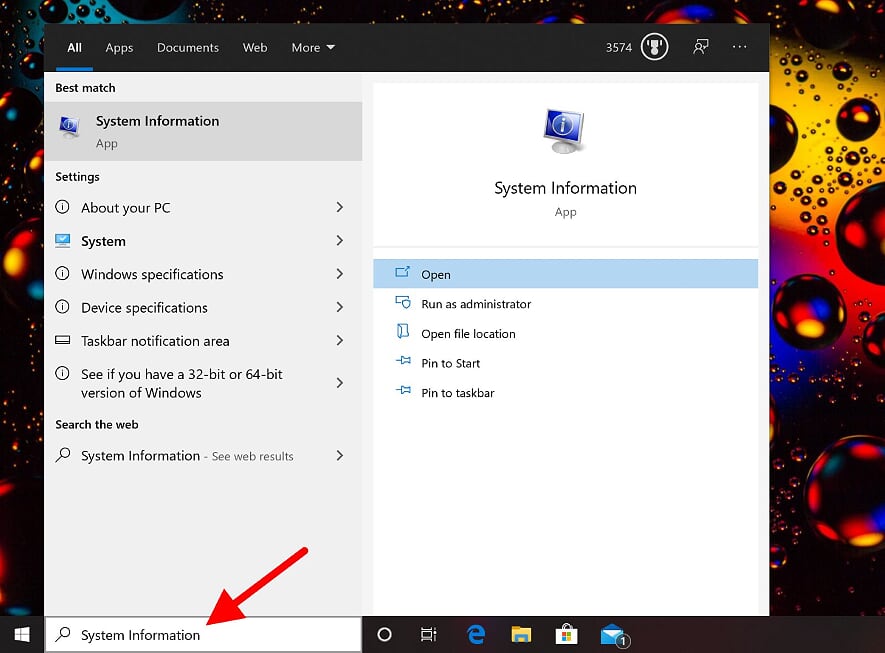
ตรวจสอบรุ่นของเมนบอร์ด ใน “ภาพรวมระบบ”
ใน “ภาพรวมระบบ“ Windows 11 และ Windows 10 จะแสดงให้คุณเห็นว่าเมนบอร์ดตัวใดที่คุณได้ติดตั้งไว้ภายใต้ “กระดานข้างก้น“. ที่นี่ คุณจะพบ “ผู้ผลิตบอร์ดหลัก“(ผู้ผลิตเมนบอร์ด) ใต้ “ผลิตภัณฑ์บอร์ดหลัก“คือหมายเลขรุ่นของเมนบอร์ด และหมายเลขเวอร์ชันของเมนบอร์ด (หากมี)
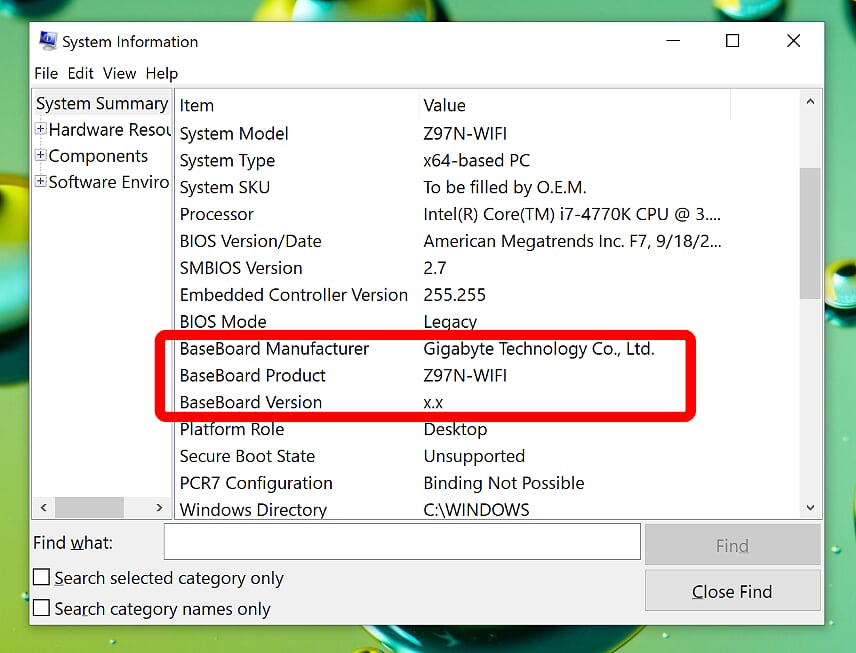
วิธีค้นหารุ่นเมนบอร์ดของคุณด้วย Powershell
วิธีนี้เหมาะสำหรับผู้ใช้ที่คุ้นเคยกับเครื่องมือบรรทัดคำสั่ง และกำลังมองหาแนวทางทางเทคนิคที่ละเอียดยิ่งขึ้น
เปิด PowerShell
คลิกขวาที่ปุ่ม Start เพื่อเปิดเมนูบริบทและเลือก “Windows PowerShell”.
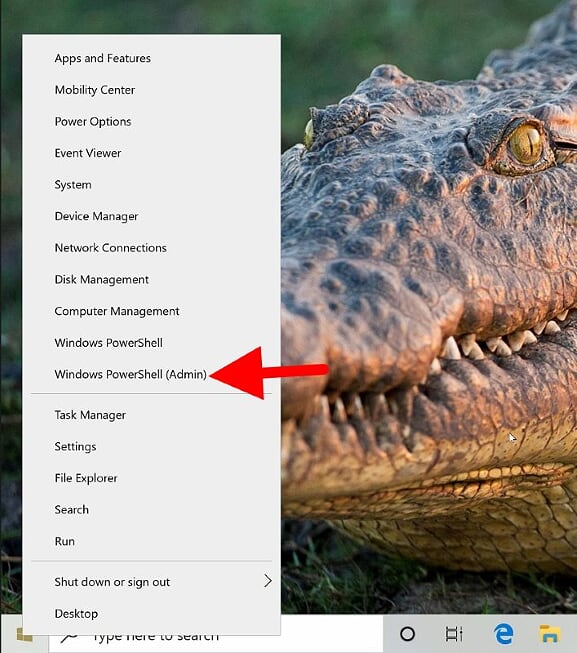 เรียกใช้คำสั่ง PowerShell เพื่อตรวจสอบรุ่นของเมนบอร์ด
เรียกใช้คำสั่ง PowerShell เพื่อตรวจสอบรุ่นของเมนบอร์ด
โดยการดำเนินการคำสั่ง wmic baseboard get product, manufacturers, version ใน command prompt คุณสามารถแสดงเมนบอร์ดที่คุณได้ติดตั้งไว้ “ผู้ผลิต“หมายถึงผู้ผลิต “ผลิตภัณฑ์“สำหรับรุ่นเมนบอร์ดและ “เวอร์ชัน“หมายถึงหมายเลขเวอร์ชันของเมนบอร์ด หากมี.
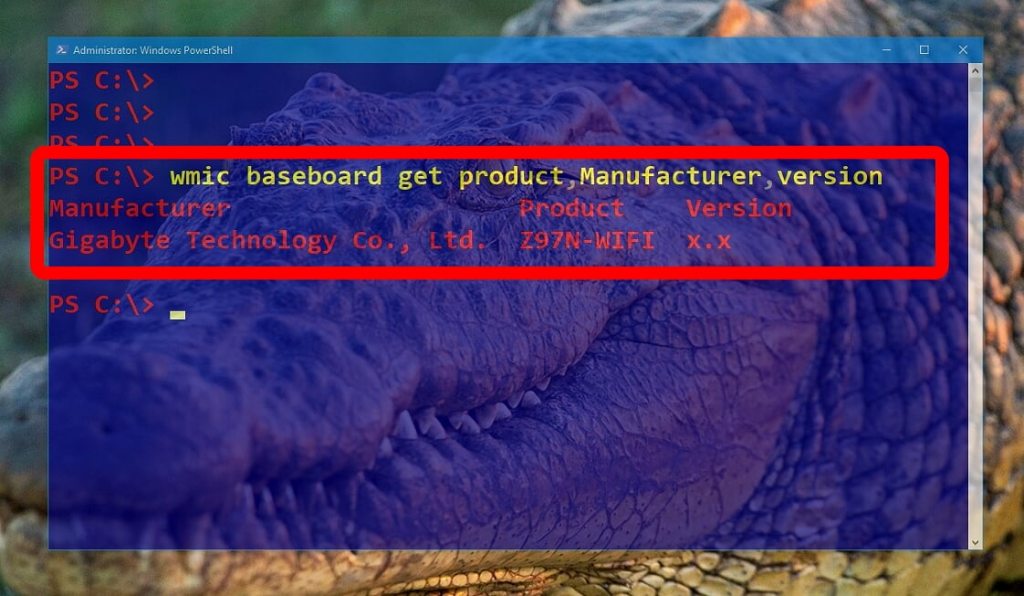
วิธีค้นหารุ่นเมนบอร์ดของคุณด้วย CPU-Z
CPU-Z เป็นแอปพลิเคชันสร้างโปรไฟล์ระบบและติดตามตรวจสอบระบบฟรีแวร์สำหรับ Microsoft Windows พัฒนาโดย CPUID มีการใช้กันอย่างแพร่หลายในการรวบรวมข้อมูลเกี่ยวกับ อุปกรณ์หลักของระบบของคุณ คุณสามารถ ดาวน์โหลด CPU-Z ได้ฟรีจากเว็บไซต์อย่างเป็นทางการ
เริ่ม CPU-Z และสลับไปที่แท็บ “เมนบอร์ด”
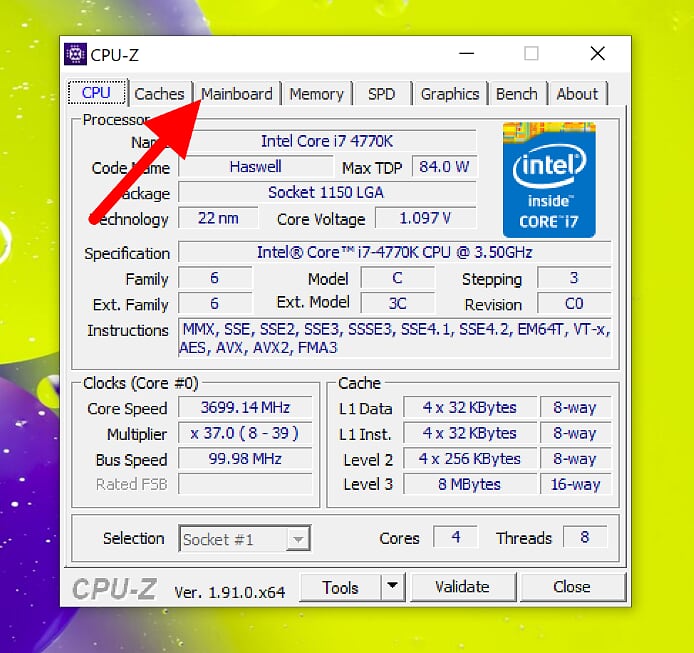
ตรวจสอบรายละเอียดรุ่นของเมนบอร์ด
คุณจะพบ “ผู้ผลิต“ และอยู่ใต้ “รุ่น“หมายเลขรุ่น/รหัสที่แน่นอน หากมี CPU-Z จะแสดงหมายเลขเวอร์ชันในช่องแยกต่างหากด้านหลังหมายเลขดังกล่าว ชิปเซ็ตมาเธอร์บอร์ดในตัวจะแสดงอยู่ด้านล่างพร้อมรายละเอียดทางเทคนิคบางอย่าง
คำถามที่พบบ่อย – คำถามที่พบบ่อยเกี่ยวกับเมนบอร์ด
ฉันสามารถใช้ Windows Command Prompt เพื่อค้นหารุ่นของเมนบอร์ดของฉันได้หรือไม่
ใช่ ใน Windows 10 และ 11 คุณสามารถใช้ Command Prompt พร้อมคำสั่ง wmic baseboard get product, Manufacturing เพื่อค้นหารุ่นเมนบอร์ดของคุณ
Windows Update มีการอัปเดตไดรเวอร์เมนบอร์ดหรือไม่
Windows Update สามารถจัดให้มีการอัปเดตไดรเวอร์สำหรับส่วนประกอบของเมนบอร์ดบางตัวได้ แต่ขอแนะนำให้ตรวจสอบเว็บไซต์ของผู้ผลิตเสมอเพื่อดูไดรเวอร์ล่าสุด
จำเป็นต้องอัปเดต BIOS เป็นประจำหรือไม่
h3>
การอัปเดต BIOS เป็นประจำไม่จำเป็นเสมอไป เว้นแต่จะแก้ไขปัญหาเฉพาะ มีการปรับปรุงความเสถียร หรือจำเป็นสำหรับการอัพเกรดฮาร์ดแวร์
ฉันสามารถค้นหาหมายเลขซีเรียลของเมนบอร์ดใน Windows ได้หรือไม่
การค้นหาหมายเลขซีเรียลของเมนบอร์ดผ่าน Windows นั้นไม่สามารถทำได้เสมอไป โดยปกติแล้วจะอยู่บนเมนบอร์ดหรือมีให้ในเอกสารประกอบของระบบ คุณอาจต้องการลองใช้ CPU-Z เนื่องจากอาจมีโชคเล็กน้อย
ฉันจะตรวจสอบได้อย่างไรว่าเมนบอร์ดของฉันรองรับ CPU หรือ RAM เฉพาะหรือไม่
ปรึกษา ข้อมูลจำเพาะของเมนบอร์ดของคุณบนเว็บไซต์ของผู้ผลิตหรือในคู่มือเพื่อตรวจสอบความเข้ากันได้กับประเภท CPU หรือ RAM เฉพาะ
รุ่นของเมนบอร์ดและเวอร์ชันแตกต่างกันอย่างไร
รุ่นของเมนบอร์ดระบุถึงลักษณะทั่วไป การออกแบบและคุณสมบัติ ในขณะที่เวอร์ชัน (หรือการแก้ไข) บ่งบอกถึงการอัปเดตหรือการเปลี่ยนแปลงเฉพาะที่เกิดขึ้นตั้งแต่การเปิดตัวครั้งแรก
ฉันจะค้นหาชิปเซ็ตที่เมนบอร์ดของฉันมีได้อย่างไร
ใช้ CPU-Z หรือตรวจสอบใน “ข้อมูลระบบ” ของ Windows โดยปกติรายละเอียดชิปเซ็ตจะแสดงอยู่ใต้เมนบอร์ดหรือส่วนสรุประบบ
มาเธอร์บอร์ดสามารถส่งผลต่อประสิทธิภาพการเล่นเกมได้หรือไม่
ใช่ มาเธอร์บอร์ดสามารถส่งผลกระทบต่อประสิทธิภาพการเล่นเกมทางอ้อมโดยการกำหนดว่า CPU, RAM และการ์ดกราฟิกใดที่สามารถรองรับได้ เช่นเดียวกับความเสถียรของระบบโดยรวมและศักยภาพในการโอเวอร์คล็อก
ฉันจะค้นหา RAM สูงสุดได้อย่างไร ความจุสำหรับเมนบอร์ดของฉันหรือไม่
ตรวจสอบข้อมูลจำเพาะของเมนบอร์ดบนเว็บไซต์ของผู้ผลิตหรือในคู่มือผู้ใช้เพื่อดูความจุ RAM สูงสุดที่รองรับ
รุ่นของเมนบอร์ดส่งผลต่อการเลือกการ์ดกราฟิกหรือไม่
รุ่นของมาเธอร์บอร์ดสามารถส่งผลต่อความเข้ากันได้ของการ์ดกราฟิก โดยส่วนใหญ่ผ่านทางสล็อตขยายที่มีอยู่ (เช่น PCIe) และข้อจำกัดของ BIOS ที่อาจเกิดขึ้น
ฉันสามารถใช้ CPU-Z บนคอมพิวเตอร์ที่ไม่มีอินเทอร์เน็ตได้หรือไม่ ?
ได้ CPU-Z สามารถใช้บนคอมพิวเตอร์ที่ไม่มีอินเทอร์เน็ตได้ คุณสามารถดาวน์โหลดจากคอมพิวเตอร์เครื่องอื่นและถ่ายโอนผ่านไดรฟ์ USB
ฉันจะทราบได้อย่างไรว่าเมนบอร์ดของฉันรองรับ UEFI หรือ BIOS รุ่นเก่า
ข้อมูลนี้สามารถพบได้ในการตั้งค่า BIOS. โดยทั่วไปแล้วมาเธอร์บอร์ดสมัยใหม่จะรองรับ UEFI ในขณะที่รุ่นเก่าอาจรองรับเฉพาะ BIOS รุ่นเก่าเท่านั้น
มาเธอร์บอร์ดมีหน้าที่รับผิดชอบด้านคุณภาพเสียงของคอมพิวเตอร์หรือไม่
ใช่ ชิปเซ็ตเสียงออนบอร์ดของมาเธอร์บอร์ดและไดรเวอร์ของชิปเซ็ตสามารถทำได้ ส่งผลกระทบต่อคุณภาพเสียง แต่การ์ดเสียงเฉพาะหรือ DAC ภายนอกสามารถให้การปรับปรุงที่สำคัญได้
มาเธอร์บอร์ดที่ผิดพลาดสามารถทำให้ระบบล่มได้หรือไม่
ใช่ มาเธอร์บอร์ดที่ผิดพลาดอาจทำให้ระบบไม่เสถียร ล่ม และพฤติกรรมที่ไม่แน่นอนอื่น ๆ เนื่องจากมีบทบาทสำคัญในการเชื่อมต่อและจัดการส่วนประกอบของระบบทั้งหมด
ฉันจะตรวจสอบการอัปเดตไดรเวอร์เมนบอร์ดด้วยตนเองได้อย่างไร
เยี่ยมชมเว็บไซต์ของผู้ผลิตเมนบอร์ด ค้นหาข้อมูลเฉพาะของคุณ และตรวจสอบส่วนการสนับสนุนหรือการดาวน์โหลดเพื่อดูการอัปเดตไดรเวอร์ล่าสุด
ไม่ว่าคุณจะวางแผนอัปเกรดหรือตรวจสอบว่าพีซีของคุณตรงตามข้อกำหนดระบบของเกมหรือไม่ก็ตาม มีประโยชน์ในการทราบวิธีตรวจสอบการ์ดกราฟิกบน Windows แม้ว่าผู้ใช้มักจะหันไปใช้เครื่องมือของบุคคลที่สาม แต่ก็มีวิธีมากมายในการตรวจสอบการ์ดกราฟิกผ่านเครื่องมือ Windows ดังที่เราแสดงไว้ในบทช่วยสอนอื่นๆ ของเรา
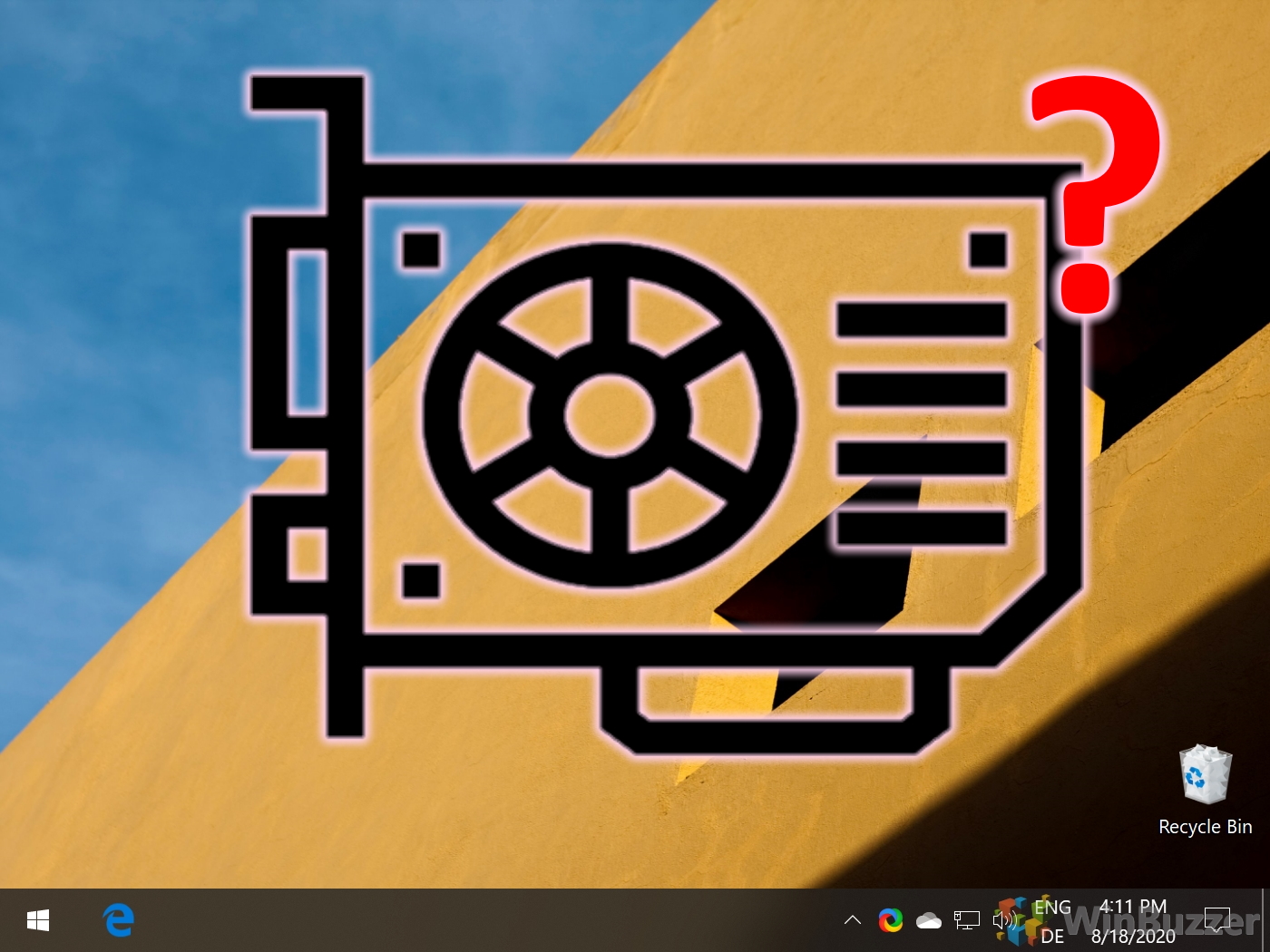
โปรเซสเซอร์หรือที่รู้จักกันทั่วไปในชื่อ CPU (หน่วยประมวลผลกลาง) ในระบบคอมพิวเตอร์ใดๆ เป็นชิปหลักที่ออกแบบมาเพื่อยอมรับและดำเนินการคำสั่งและสร้างผลลัพธ์สำหรับ วัตถุประสงค์เฉพาะ หากคุณต้องการทราบว่าคุณมีโปรเซสเซอร์ใดในพีซีของคุณ โปรดดูคำแนะนำอื่นๆ ของเรา

พิเศษ: วิธีตรวจสอบ ประเภท RAM ความเร็ว และขนาดบน Windows
ไม่ว่าคุณจะวางแผนอัปเกรด ปรับแต่งการกำหนดเวลา CPU หรือแค่สงสัย การทราบข้อมูลเกี่ยวกับ RAM ของคุณก็เป็นประโยชน์ อย่างไรก็ตาม ด้วยวิธีการแบบเก่าที่ไม่เป็นมิตรต่อผู้ใช้ หลายคนจึงสงสัยว่าจะตรวจสอบความเร็ว RAM บน Windows และค้นหาข้อมูล เช่น ขนาดและประเภทของมันได้อย่างไร ในคู่มืออื่น ๆ ของเรา เราจะแสดงวิธีตรวจสอบความเร็ว ประเภท และขนาดของ RAM โดยใช้เครื่องมือ Windows ในตัวหลายตัว จากนั้น คุณสามารถตัดสินใจได้ว่าวิธีใดที่เหมาะกับคุณมากที่สุดหากคุณต้องการตรวจสอบข้อมูลฮาร์ดแวร์ในอนาคต
พิเศษ: วิธีตรวจสอบเวอร์ชัน Windows รุ่น และหมายเลขบิลด์ของคุณ
การทำความเข้าใจเวอร์ชันของระบบปฏิบัติการ Windows ของคุณเป็นสิ่งสำคัญด้วยเหตุผลหลายประการ เช่น การติดตั้งโปรแกรมใหม่ การแก้ไขปัญหา และการรับรองว่าคุณ มีการอัปเดตความปลอดภัยล่าสุด ในคู่มืออื่นๆ ของเรา เราจะแสดงวิธีค้นหาเวอร์ชัน Windows รุ่น และหมายเลขบิลด์ที่แน่นอนของคุณด้วยเครื่องมือภายในต่างๆ